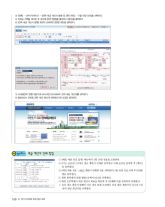Page 162 고등학교 회계 정보 처리 시스템 교과서
P. 162
④ [회계] → [부가가치세 II] → [전자 세금 계산서 발행 및 내역 관리] → [1월 10일 조회]를 선택한다.
⑤ 미전송 내역을 체크한 후 상단에 [전자 발행]을 클릭하고 [확인]을 클릭한다.
⑥ [전자 세금 계산서 발행] 화면이 조회되면 [발행] 버튼을 클릭한다.
⑦ 국세청란에 ‘발행 대상’으로 표시되면 [ACADEMY 전자 세금 계산서]를 클릭한다.
⑧ [Bill36524 교육용 전자 세금 계산서] 화면에서 [로그인]을 클릭한다.
세금 계산서 인쇄 방법
① [매입 매출 전표 입력] 메뉴에서 1월 10일 전표를 조회한다.
② [기능 모음(F11)]에서 세금 계산서 인쇄를 클릭하고 인쇄 조건을 입력한 후 [확인]
을 클릭한다.
③ [매입 매출 전표–(세금) 계산서 인쇄할 전표 선택]에서 1월 10일 전표 선택 후 [인쇄]
탭을 클릭한다.
④ 화면 왼쪽에서 인쇄 형태 [순백지(신)]를 선택한다.
⑤ 화면 오른쪽에서 세금 계산서 내용을 확인한 후 [인쇄하기]를 클릭하여 인쇄한다.
※ 전자 세금 계산서 발행이 아닌 경우 인쇄 조건에서 전자 세금 계산서가 아니라 1번
종이 세금 계산서를 선택한다.
160 Ⅳ. 부가가치세의 회계 정보 처리
회계정보-3차제출본.indb 160 2017-09-06 오후 5:39:02